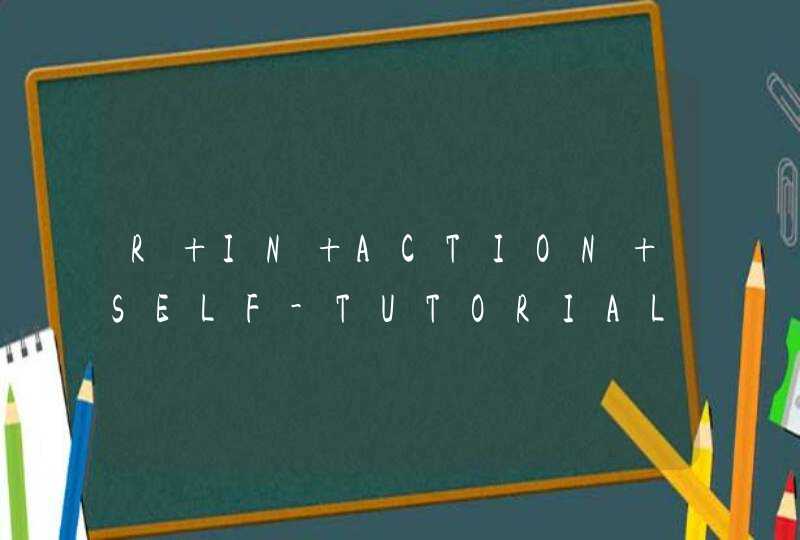两台WIN7电脑设置共享文件的具体操作步骤如下:
1、首先我们打开当前电脑的网络界面。窗口最上一排并列就是局域网中的两台电脑设备。第一位本机电脑,第二位就是另外一部电脑了。
2、这是另外一部机器的几个共享文件夹。此种共享方式,网内其它电脑中共享的文档都是可以直接打开的,不需要经过密码。
3、我把D盘根目录下的这个新建文件夹共享一下,文件夹里面有一个音乐文件 戏说人生.mp3。
4、然后我们设置文件夹右键属性。选择共享选项卡,点击选项卡中间这个按钮 高级共享。
5、文件夹名称保持不变,设置权限全部允许,就是说这个共享文件在别的机器上拥有最高权限,复制修改删除各种操作都允许。
6、设置无误点击应用,看到应用按钮变成灰色设置就生效了。
7、返回网络中看一下,新建文件夹已经添加到本机共享文件之中了。
Windows7系统设置文件共享方法:
1.打开控制面板,点击查看网络状态和任务。
2.点击更改高级共享设置。
3.将所有单选项都选择第一项,点击保存修改。
4.在文件夹上点击数鼠标右键,选择属性。
5.切换到共享一栏,点击共享。
6.点击三角形,在下拉列表里选择Everyone,点击添加。
7.将权限设置为读取,点击共享。
8.共享完成。
共享电脑可在控制面板中的网络共享中解决。
共享用户名和密码的方法,在我的电脑中的管理中设置。
共享电脑方法:
1、点击开始菜单里面找到控制面板 。
2、在控制面板的找到网络和Internet的选项。
3、在打开的对话框中找到网络和共享中心,点击打开网络和共享中心。
4、在弹出的对话框中找到高级共享设置,然后编辑好需要共享的设置点击确认即可实现共享。
共享用户名和密码的方法:
1、点击所需共享的文件夹,右键点击属性、共享、高级共享。
2、进入高级共享界面,在共享此文件的选项前打勾,然后点击设置权限,在系统中也可以设置同时使用共享的连接数。
3、进入权限界面,会看到有一个默认的权限用户everyone,就是任何人都可以查看,因此把这个删除,点击添加来添加刚才创建的用户即可。